|
Barra dei menu
La barra dei menu è suddivisa nelle seguenti sezioni:
- File Menu: Comandi generali di funzionamento.
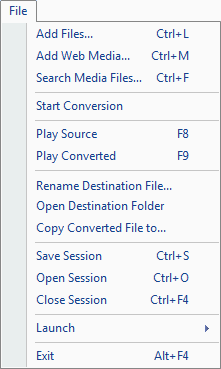 |
- Aggiungere i file: Aggiungi file multimediali all'elenco di conversione.
- Aggiungi supporti web: Scarica file video o audio da qualsiasi pagina web e convertirli, se necessario.
- Ricerca dei file multimediali: Selezionare una cartella dall'ubicazione locale o dalla rete e specificare i formati di file da ricercare.
- Avvia la conversione: inizia la conversione con il passaggio. Selezionare questa opzione per avviare la conversione di file selezionati.
- Play Source: riproduce il file di origine selezionato.
- Play Converted: Riproduce il file convertito.
- Rinomina file di destinazione: Per impostazione predefinita, l'applicazione utilizza il nome del file di origine. Se si desidera rinominare il nome del file convertito, utilizzare questa opzione.
- Apri cartella Destinazione: apre la posizione di cartella in cui vengono archiviati i file convertiti.
- Copia i file convertiti in: Seleziona i file convertiti e li copia in una posizione diversa.
- Salva sessione: Quando si converte i file, è possibile salvare lo stato corrente in una sessione. Lo stato attuale consiste dei file aggiunti alla conversione, dello stato dei file (in attesa, convertito, abortito, fallito) e le impostazioni di conversione come le proprietà audio e video.
- Sessione aperta: apri la sessione salvata e riprende la conversione in cui hai lasciato.
- Chiudi sessione: Chiudi la sessione esistente per avviare una nuova sessione.
- Menu di avvio: avviare altre applicazioni DeskShare.
- Uscita: arresta tutte le azioni in esecuzione, conserva le impostazioni precedentemente selezionate per l'uso successivo e chiude l'applicazione.
|
- Modifica menu: Funzioni comuni di gestione dei file.
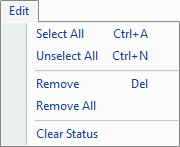 |
- Seleziona tutto: Premere Ctrl + A per selezionare tutti i file da una particolare cartella di registrazione.
- Deseleziona tutto: disattiva tutti i file selezionati.
- Rimuovi: rimuove il file selezionato dall'elenco di conversione.
- Rimuovi tutti: Rimuovi tutti i file aggiunti nell'elenco di conversione.
- Cancella stato: Deseleziona lo stato dei file (convertito, abortito, fallito)
|
- Menu Formato: Controlli giocatore per visualizzare le registrazioni dello schermo.
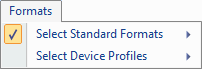 |
- Selezionare Formati standard: Seleziona il formato standard di conversione video (WMV, AVI, MOV, MPEG, 3gp ecc.) O audio (MP3, WAV, WMA, AAC ecc.).
- Selezionare Profili periferiche: Una vasta gamma di dispositivi è supportata per la riproduzione dei file multimediali convertiti.Seleziona il tuo dispositivo se presente nei formati di output disponibili.
|
- Menu Strumenti: Cambia la vista della tua registrazione e li ordina anche utilizzando diversi modi di ordinamento.
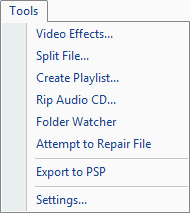 |
- Effetti video: Regola gli effetti video come la luminosità, il contrasto e applicarli nel file video convertito.
- File Split: Rimuove la parte non desiderata del file video o audio e aggiunge solo il segmento richiesto nella conversione.
- Crea playlist: Aggiungi file audio per creare una playlist. I file audio verranno riprodotti in una sequenza in cui questi vengono aggiunti nella Playlist.
- Rip Audio CD: Ripristina i tuoi CD audio in MP3, AAC, WMA, WAV, ecc.
- Osservatore di cartella: È possibile ordinare le registrazioni usando il nome del file, la dimensione, la data modificata, la durata, ecc
- Tentativo di riparare il file: Lo strumento può riparare le intestazioni danneggiate di file AVI, recuperare i dati video dai file MPEG. Può correggere i problemi che si verificano nei file QuickTime MOV e riparare file WMV o WMA danneggiati che non sono in grado di cercare.
- Esporta in PSP: Convertire e trasferire i file video dal PC al dispositivo PSP e copiare i file PSP MPEG-4 presenti sul tuo dispositivo PSP al computer.
- impostazioni: Configurare le impostazioni generali dell'applicazione.
|
|